Klipart návrhu
Klipart návrhu umožňuje najít a znovu použít celou řadu entit ze souborů SolidWorks, DWG a DXF.
Způsob funkce klipartu návrhu
Klipart návrhu pomocí Vyhledávání souboru a modelu SolidWorks  vyhledává konkrétní složky, nalézá i rozčleňuje soubory a vyjímá data, jež lze znovu používat v aplikaci SolidWorks.
vyhledává konkrétní složky, nalézá i rozčleňuje soubory a vyjímá data, jež lze znovu používat v aplikaci SolidWorks.
Díly jsou rozčleněny na prvky (vysunutí a odebrání), skici a bloky.
prvky jsou rozčleněny na skici,
výkresy jsou rozčleněny na obecné tabulky a bloky,
soubory DWG/DXF jsou rozčleněny na tabulky, bloky a pohledy.
 Když klipart návrhu rozčleňuje zdrojové soubory, nedojde k jejich změně.
Když klipart návrhu rozčleňuje zdrojové soubory, nedojde k jejich změně.
Použití SolidWorks vyhledávání |
|
|
Obrázky vytvořené během indexování se zobrazí jako miniatury na záložce Vyhledávání  , když provádíte SolidWorks vyhledávání pro Soubory a modely. Přetažením miniatur do souborů SolidWorks znovu vytvoříte rozčleněné entity. , když provádíte SolidWorks vyhledávání pro Soubory a modely. Přetažením miniatur do souborů SolidWorks znovu vytvoříte rozčleněné entity. |

|
|
|
|
|
Chcete-li zobrazit miniaturu rozčleněné entity v podokně výsledků Vyhledávání, vyberte miniaturu rozčleněné entity ve výsledcích Vyhledávání a klepněte na  v kontextovém panelu nástrojů. v kontextovém panelu nástrojů.
Pole SolidWorks vyhledávání  zobrazí cestu pro hledání dané entity. V podokně Vyhledávání jsou entity filtrovány podle Druhu a Složek k prohledání. zobrazí cestu pro hledání dané entity. V podokně Vyhledávání jsou entity filtrovány podle Druhu a Složek k prohledání.
Pokud např. vyberete Přidání vysunutím1 na uvedeném obrázku, v podokně výsledků Vyhledávání se zobrazí další miniatura rozčleněné Skici3,.

Cesta k vysunutí se zobrazí v poli SolidWorks vyhledávání. |
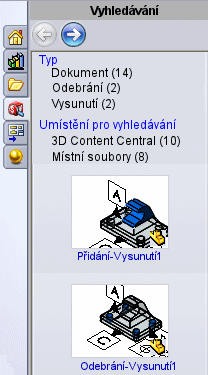
|
Použití klipartu návrhu k okamžitému rozčlenění jednotlivého souboru:
Pomocí SolidWorks vyhledávání pro Soubory a modely  najděte soubor.
najděte soubor.
Na záložce Vyhledávání  , poklepejte na obrázek miniatury souboru
, poklepejte na obrázek miniatury souboru
Zobrazí se výzva s dotazem, zda chcete soubor rozčlenit.
Klepněte na Ano.
Dojde k otevření souboru, jeho rozčlenění a zavření. Obrázky miniatur rozčleněných entit se zobrazí v podokně Vyhledávání.
Použití klipartu návrhu s plánovačem úloh SolidWorks:
Vytvořte rozčleňovací složku a umístěte do ní rozčleňované soubory.
Klepněte na Možnosti , Umístění souborů. V položce Zobrazit složky pro vyberte Cesty pro hledání. Přidejte rozčleňovací složku pod položku Složky a klepněte na OK.
, Umístění souborů. V položce Zobrazit složky pro vyberte Cesty pro hledání. Přidejte rozčleňovací složku pod položku Složky a klepněte na OK.
Klepněte na Možnosti , Vyhledávání a vyberte Naplánovat denně automatické indexování souborů v cestách pro vyhledávání.
, Vyhledávání a vyberte Naplánovat denně automatické indexování souborů v cestách pro vyhledávání.
Nastavte Začátek a Konec spuštění rozčlenění klipartu návrhu (výchozí začátek je 23:00).
Plánovač úloh spustí úlohu rozčlenění v naplánovaném čase.
 Pokud se denní rozčlenění zpozdí o více než dvě hodiny, Návrhové kliparty nebudou usilovat o spuštění tohoto plánovaného rozčlenění následujícího dne. Například nastavíte začátek rozčlenění na 23:00, ale počítač vypnete v 18:00. Když počítač zapnete příští den ráno v 9:00, vynechané rozčlenění z 23:00 předchozího večera nebude spuštěno.
Pokud se denní rozčlenění zpozdí o více než dvě hodiny, Návrhové kliparty nebudou usilovat o spuštění tohoto plánovaného rozčlenění následujícího dne. Například nastavíte začátek rozčlenění na 23:00, ale počítač vypnete v 18:00. Když počítač zapnete příští den ráno v 9:00, vynechané rozčlenění z 23:00 předchozího večera nebude spuštěno.
Znovupoužití entit klipartu návrhu:
Rozčleňte soubor pomocí individuálního rozčlenění nebo plánovače úloh.
Spusťte SolidWorks vyhledávání a najděte entitu klipartu návrhu.
Otevřete model, do kterého chcete přidat danou entitu.
Přetáhněte entitu do souboru.

Příbuzná témata
Vyhledávání
Možnosti hledání